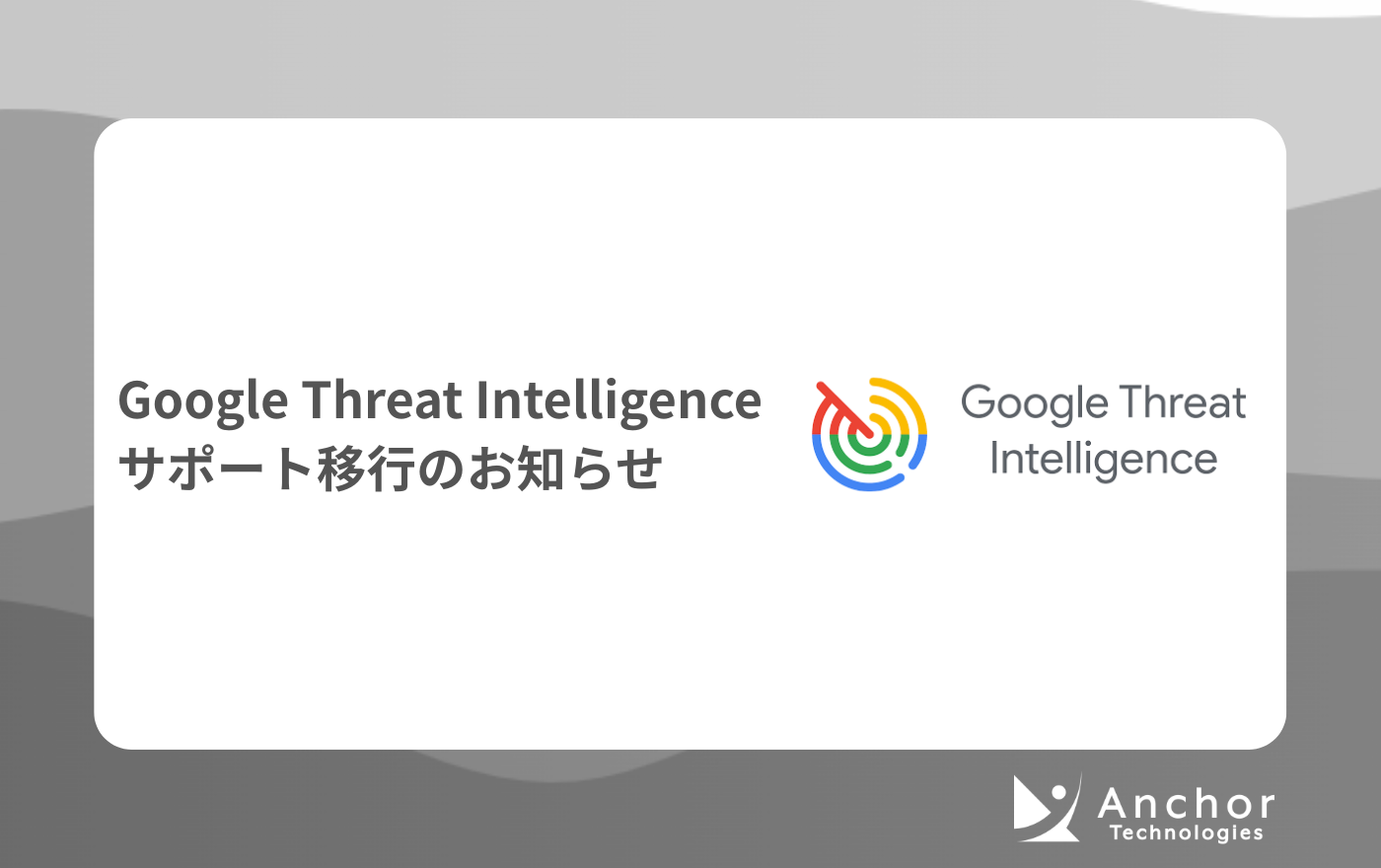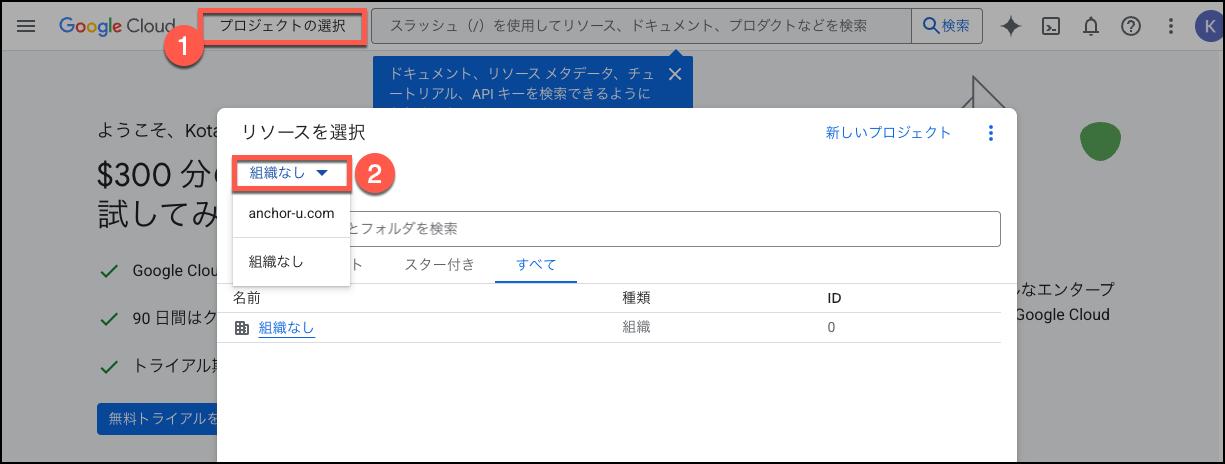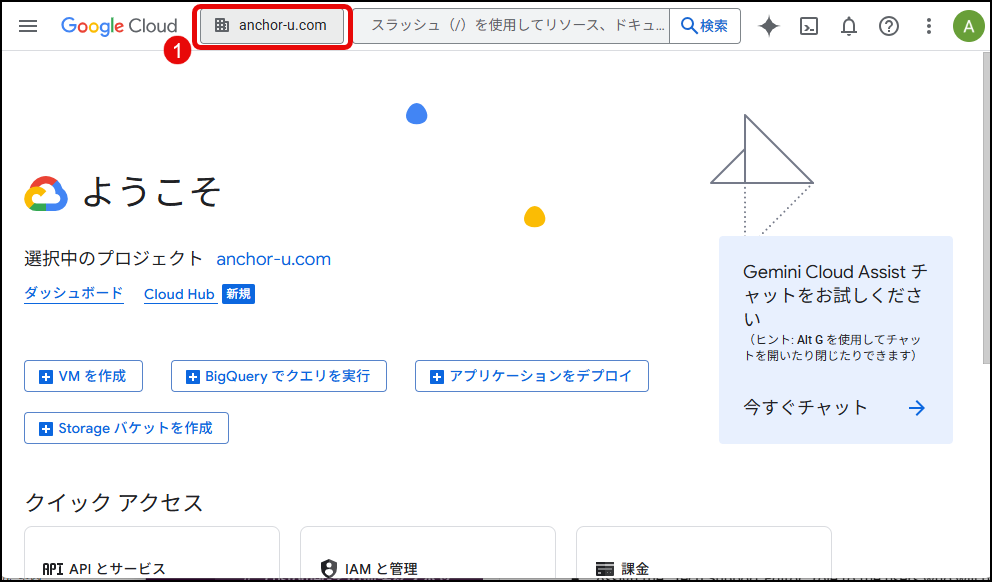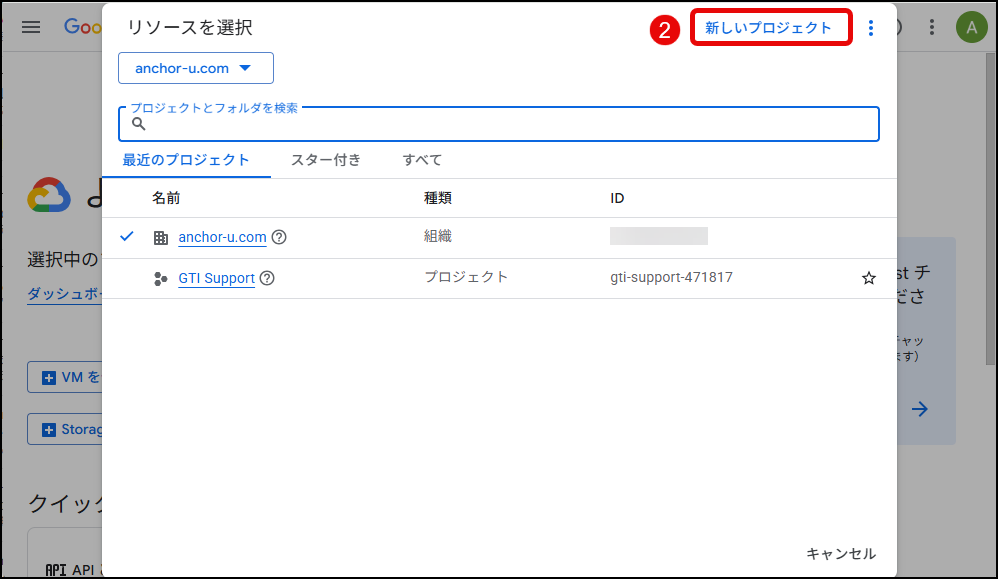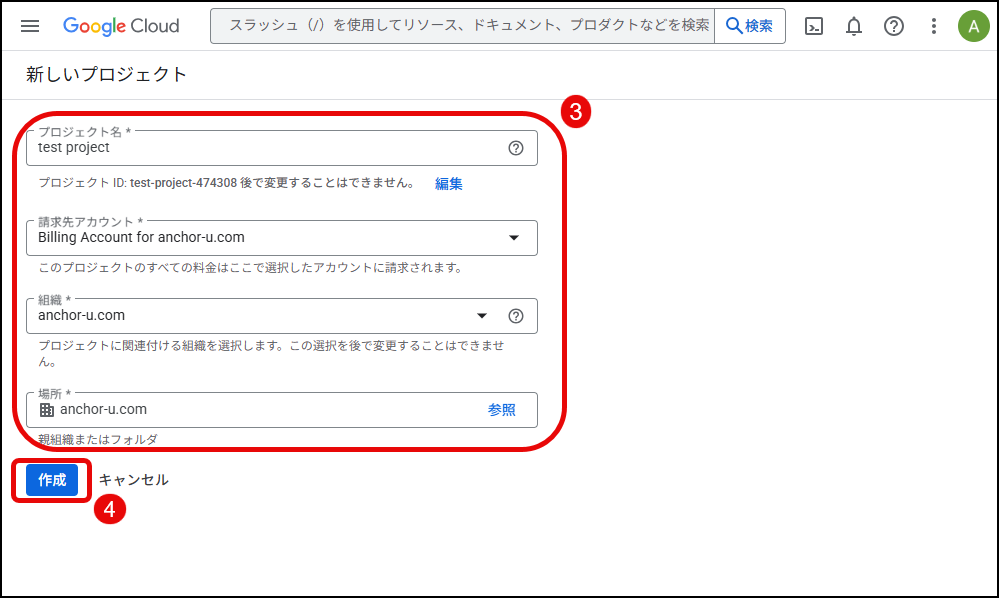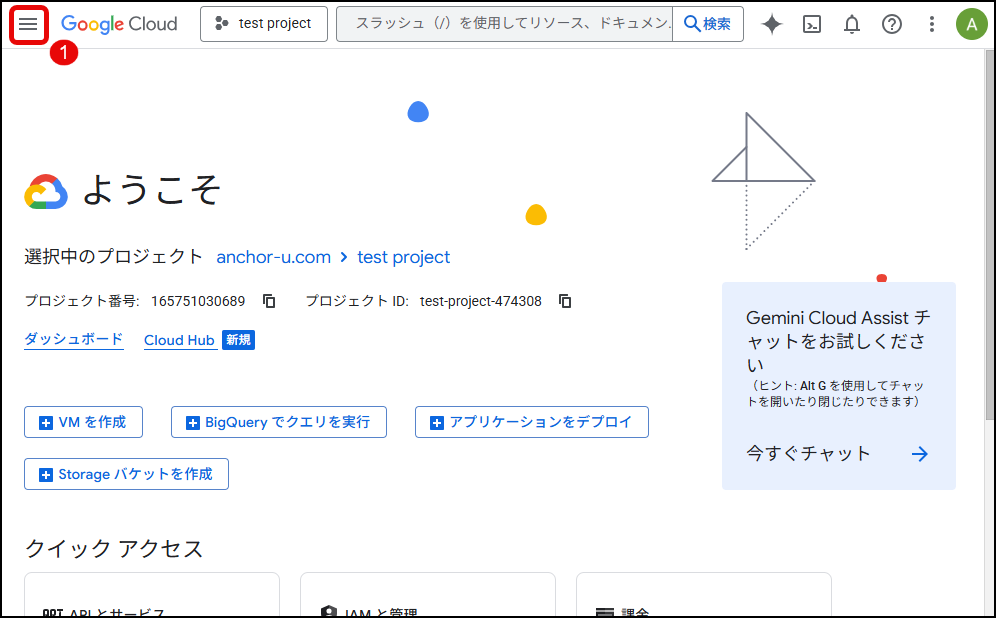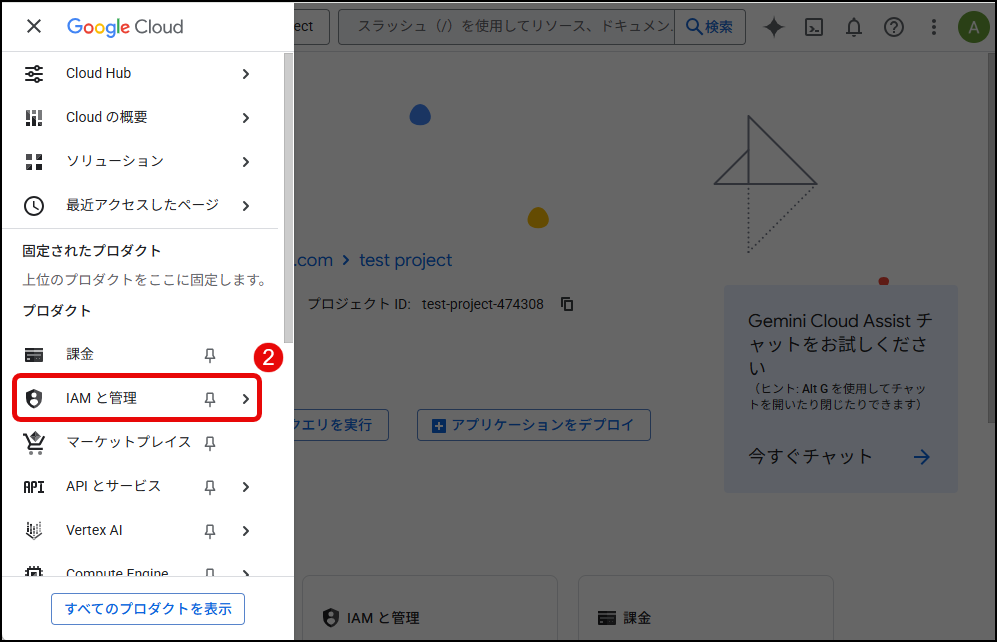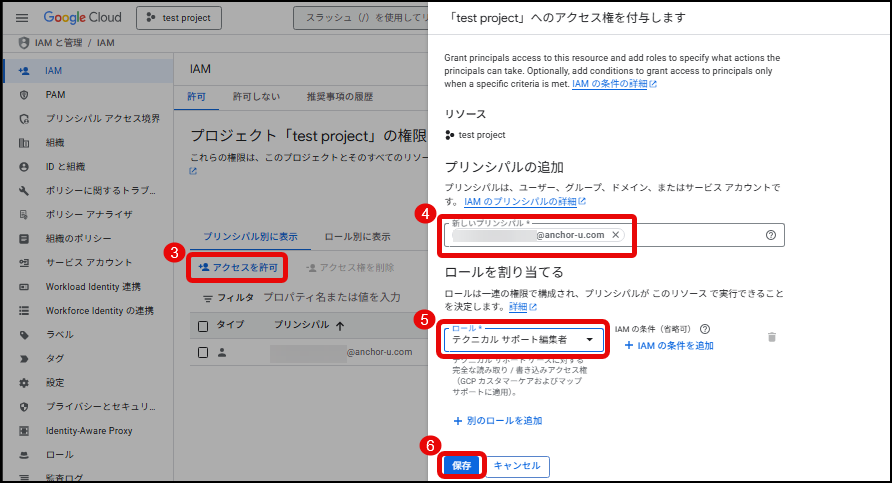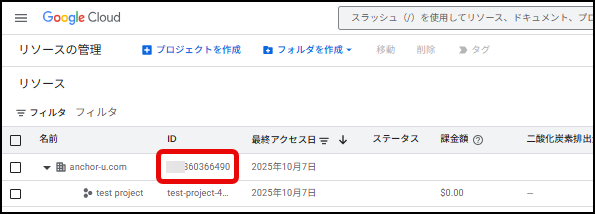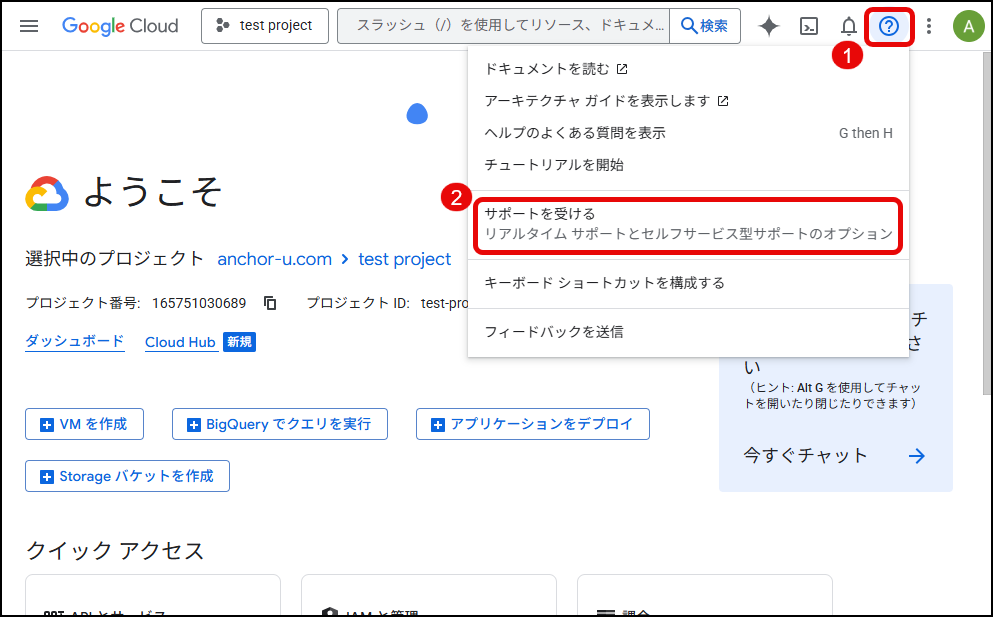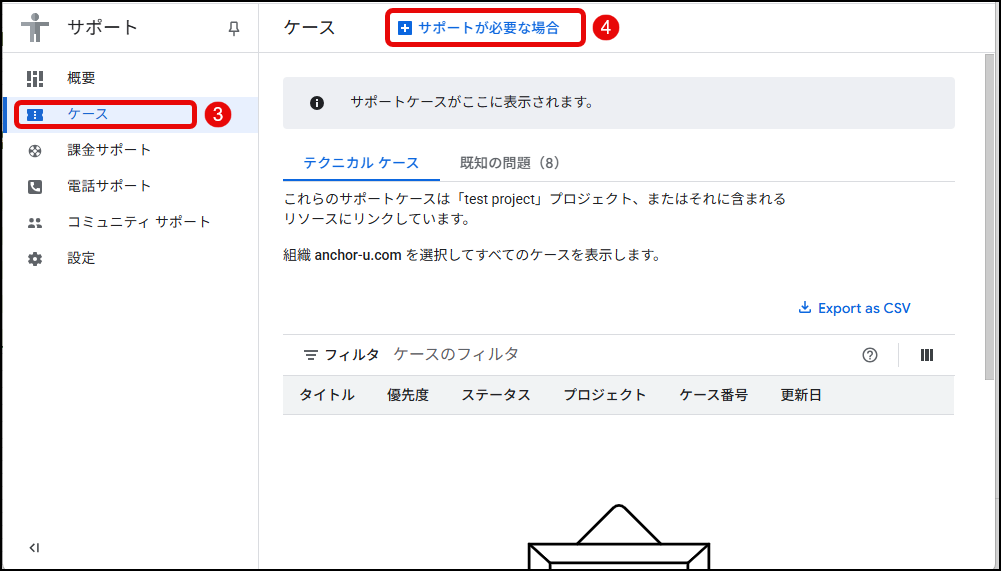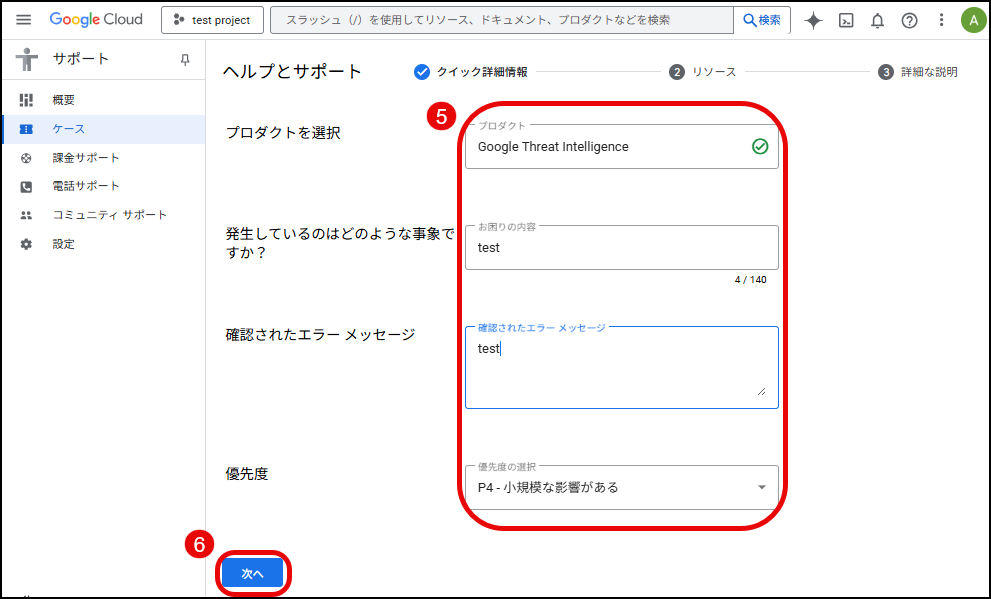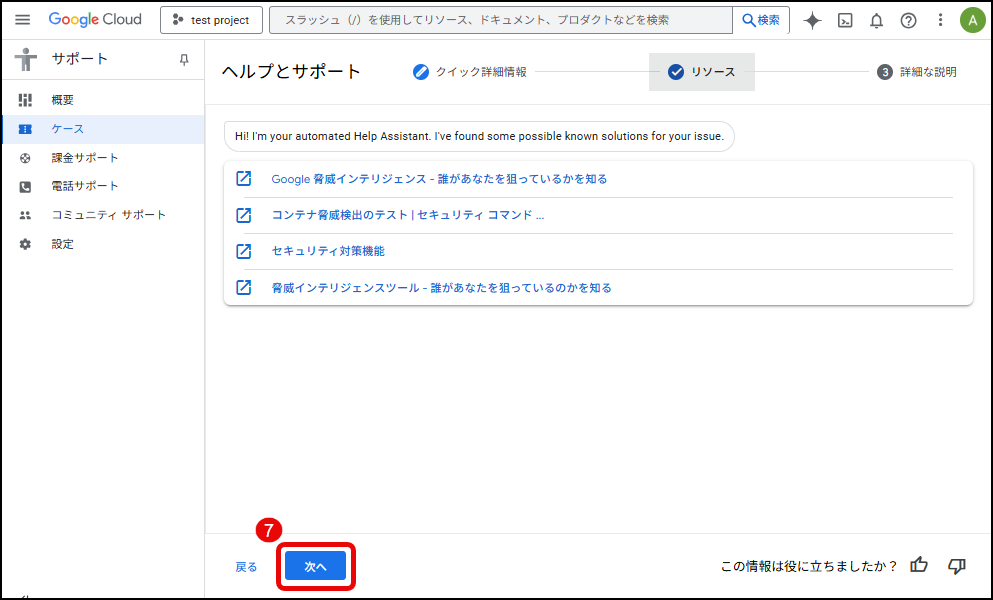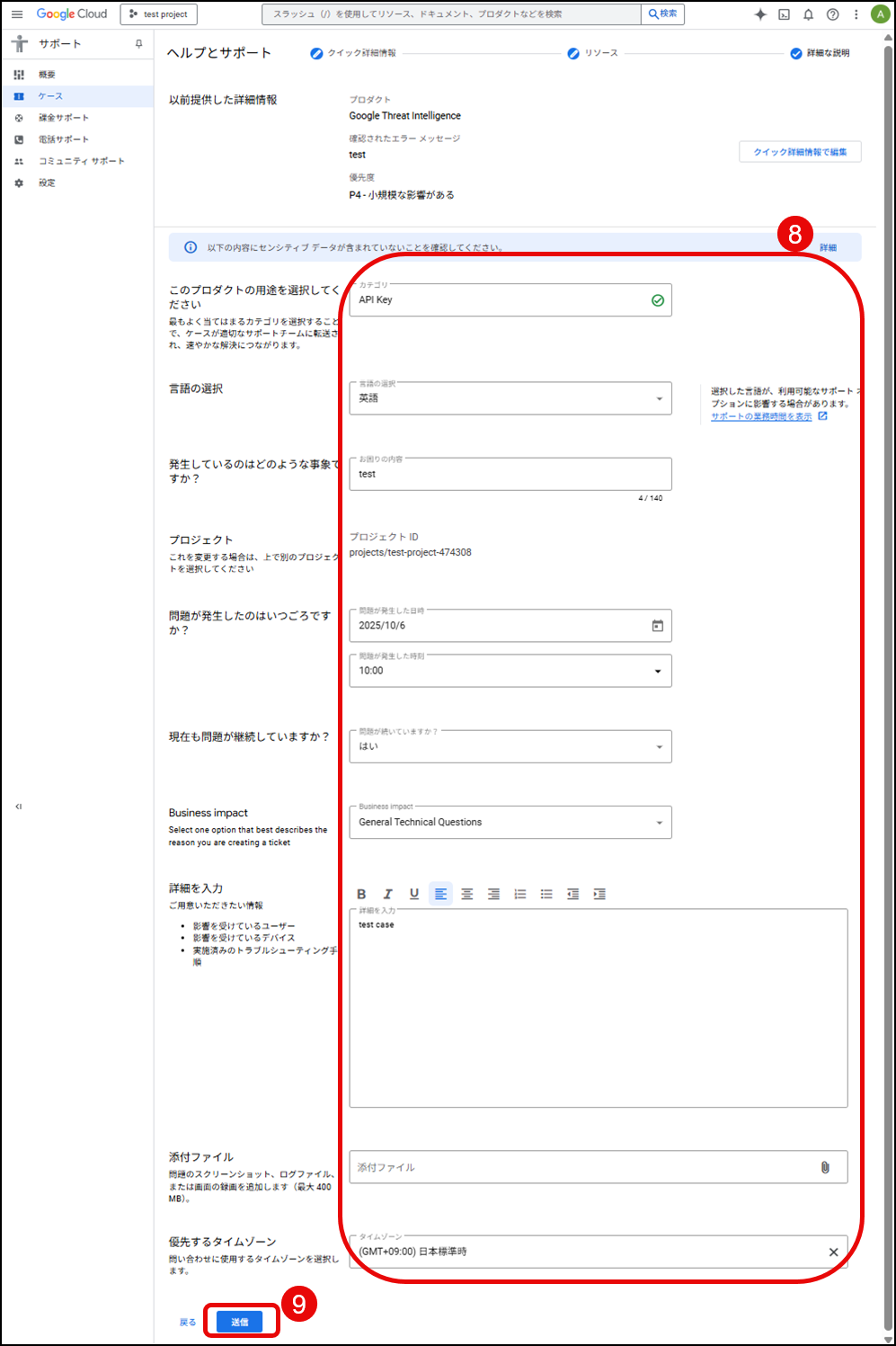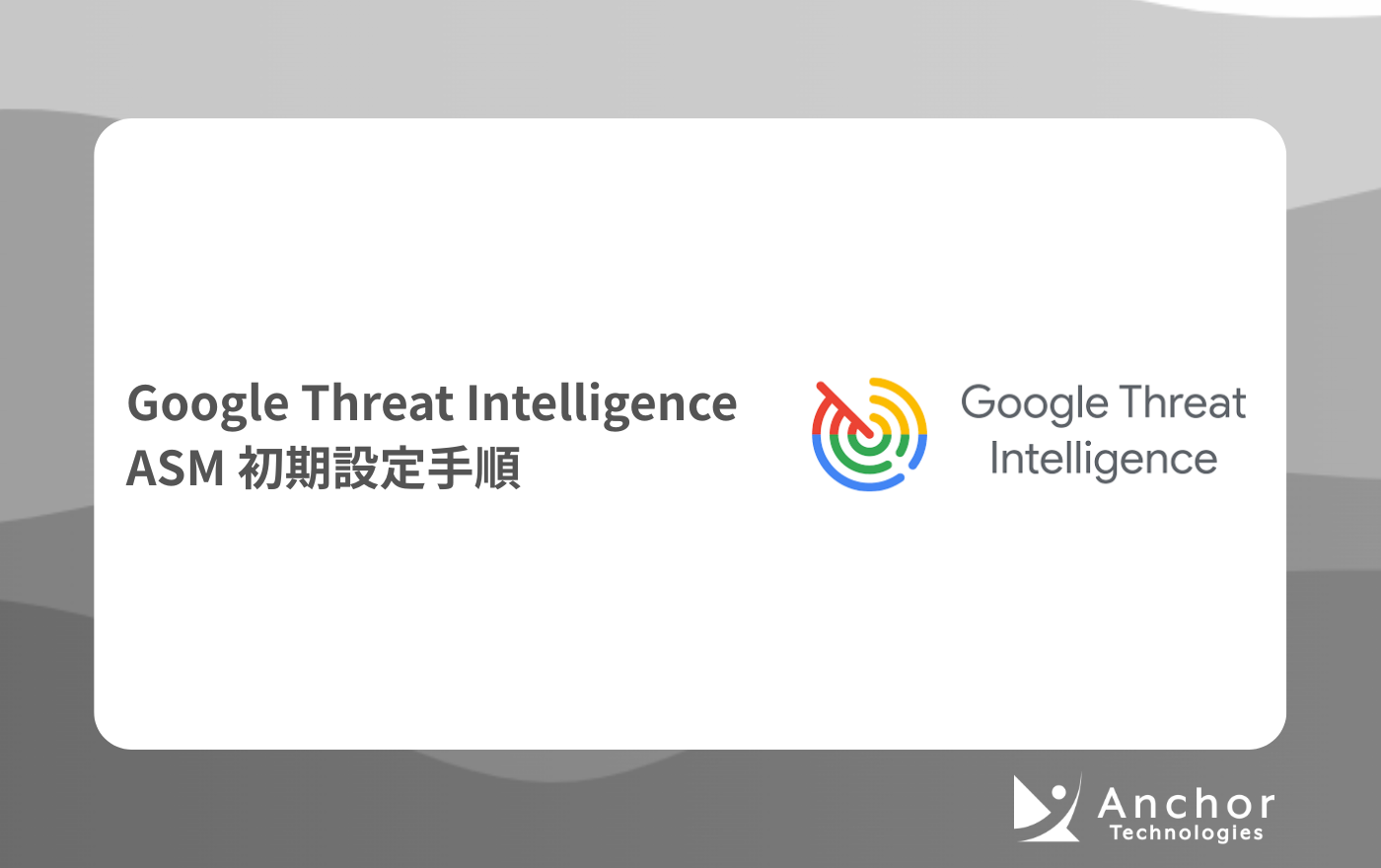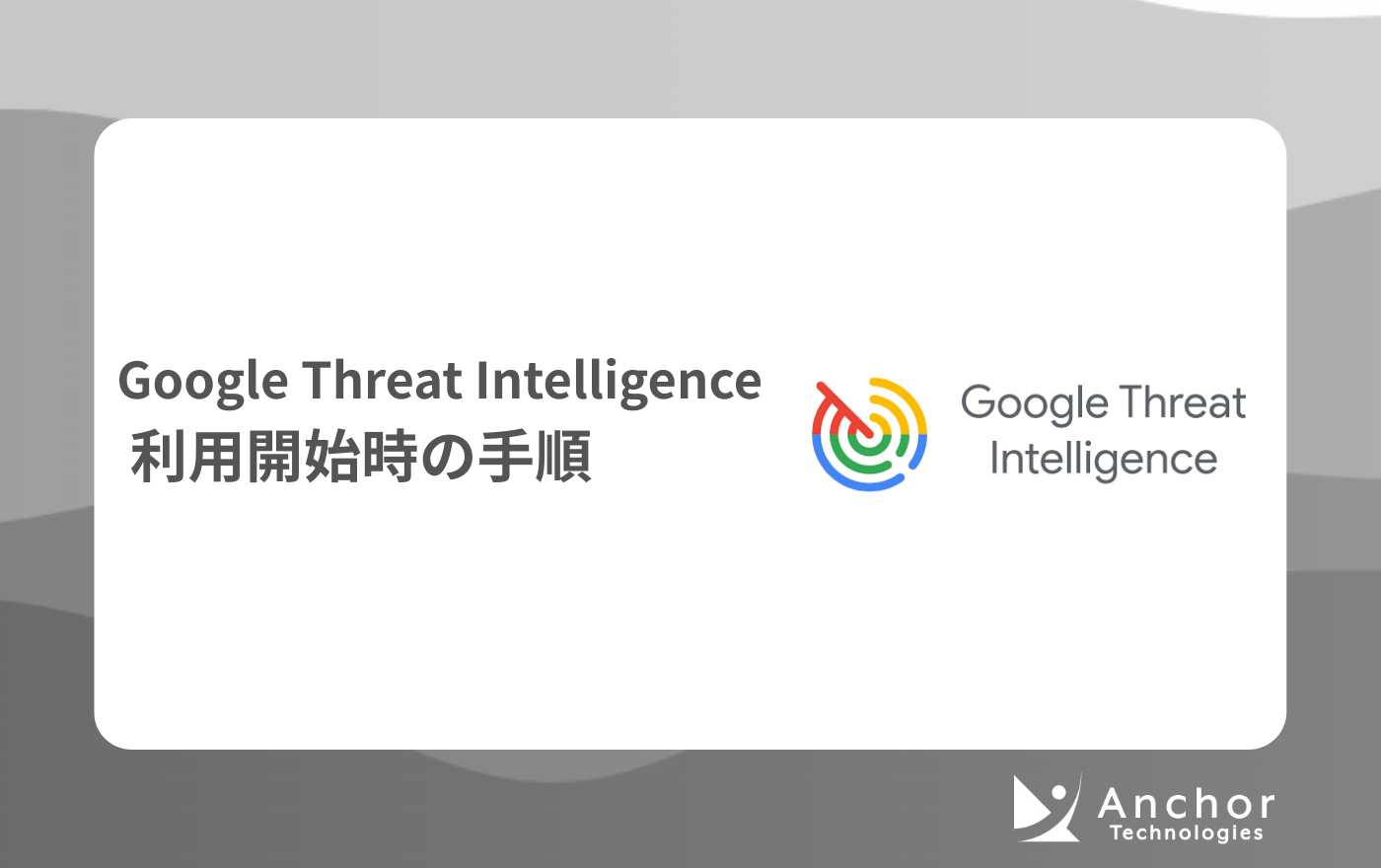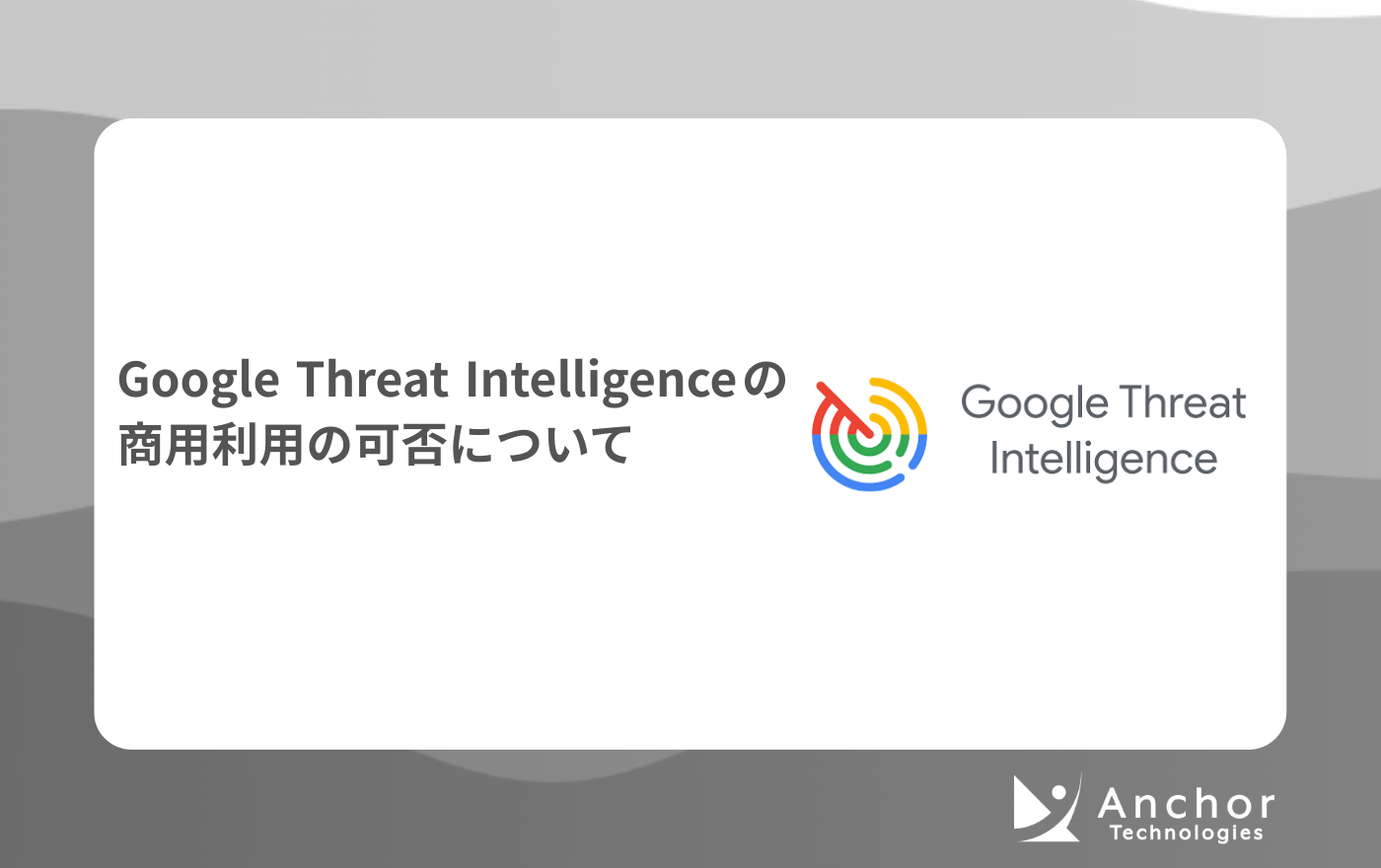概要
Google Threat Intelligence(以下、GTI)のサポートチケット発行を行う場所が、2025年12月2日以降、従来の VirusTotal/GTI 問合せフォームからGoogle Cloud Consoleに完全移行します。
- 2025年8月18日 ~ 12月1日:移行期間
- 従来の VirusTotal/GTI 問い合わせフォームと、Google Cloud Consoleの両方でのサポート利用が可能です。
- 2025年12月2日以降:完全移行
- 従来のVirusTotal/GTI 問い合わせフォームは、新規の GTI サポートケースの受付を終了し、Google Cloud Console経由のサポートのみとなります。
- ただし、2025年12月1日以前に従来の VirusTotal/GTI サポートフォーム から提出されたオープンケースは、解決までサポートチームにより継続して対応されます(1週間程度以上ユーザーから返信のないチケットは自動でクローズしますのでご注意ください)。
※当初の完全移行日は、2025年11月15日でしたが、同年12月2日に延期となりました。
※VirusTotalをお使いのお客様には、2025年9月時点ではまだ影響がございません。
本記事でご不明な点がございましたら、お気軽に弊社までお問い合わせください。
移行後のサポート内容
GTIの契約には、回数無制限で1対1の技術サポート(障害、不具合、予期せぬ動作、機能リクエスト等)を追加費用なしで受けることができるComprehensive Support(包括サポート) が含まれます。
- サポート言語:英語
- サポート時間: 8:00~17:00 (米国中部時間)※日本時間:夏季22:00~翌7:00・冬季23:00~翌8:00
- サービスレベル指標 (SLO)―初期レスポンスまでの所要時間:
- Priority 2(P2)のケース:1営業日以内
- Priority 3/4(P3/P4)のケース:2営業日以内
※Priority 1 (P1) のケース受付は、無償の包括サポートには含まれないため、P1レベルのケースであっても「P2」として提出する必要があります。より高レベルのSLOをお求めの場合は、Google Cloud Customer Care にて有償サポートのオプションがございます。
なお、Priority1,2,3,4 の定義は以下の通りです。
- 「P1」とは「重大な影響」、具体的には 本番環境でサービスが利用不能である状態を意味します。
- 「P2」とは「高い影響」 、具体的にはサービスの利用が深刻に制限されている状態を意味します。
- 「P3」とは「中程度の影響」、具体的には サービスの利用が部分的に制限されている状態を意味します。
- 「P4」とは「低い影響」、具体的には サービスは完全に利用可能である状態を意味します。
サポート移行に伴うお手続きのお願い
まずは、Google Cloud製品全般のサポートを受けることができる 有償サポートパッケージ「Google Cloud Support」(スタンダードサポート・エンハンストサポート・プレミアムサポートのいずれか)をご契約済かご確認ください。契約の有無によってサポート切り替えの手順が異なります。
サポートの切り替えは自動で行われないため、2025年12月1日までに以下の手順で移行対応をお願いします。
Google Cloud Support をご契約でないお客様
手順1:Google Cloud の組織リソースの作成状況の確認
まず、お客様の環境で Google Cloud の組織リソース(以下、組織)がすでに作成されているかどうかをご確認ください。なお、いずれの場合においても「お支払い情報を設定」などのご対応は不要です。
組織がすでに作成されているかどうかわからない場合には、以下をお試しください。
- お使いのGoogleアカウントがない場合は、社内でご確認いただくか、それが難しい場合は弊社までお問い合わせください。または、手順2に進み、組織の作成から開始してください。もし「組織の別ユーザーがすでにこのドメインをGoogleサービスに使用しています。」といったメッセージにより先に進めなくなった場合は弊社にご連絡ください。
- お使いのGoogleアカウントがある場合は、そのGoogleアカウントにて Google Cloud Platform にログインし、「プロジェクトの選択」をクリックし、表示されるポップアップ画面の中で「組織なし」をクリックします。「組織なし」以外の選択肢が表示される場合(下図の場合、「anchor-u.com」)は、すでに組織が存在します。
次に、組織の作成状況に応じて、以下を実施してください。
- 組織が未作成の場合 → 手順2に進み、組織の作成から開始してください。
- 組織が作成済みの場合 → 手順3に進み、既存の組織を利用した設定を進めてください。ただしこれには、Google Cloudの管理者アカウントによる対応が必要です。もし組織内の他のユーザーがGoogle Cloudの管理者アカウントを持っている場合は、その管理者の方と連携して進めていただきますようお願いいたします。もし組織の管理者が誰かわからない場合は、弊社までお問い合わせください。または「管理者に問い合わせ」ボタンから管理者の方に連絡を取ることが可能です。
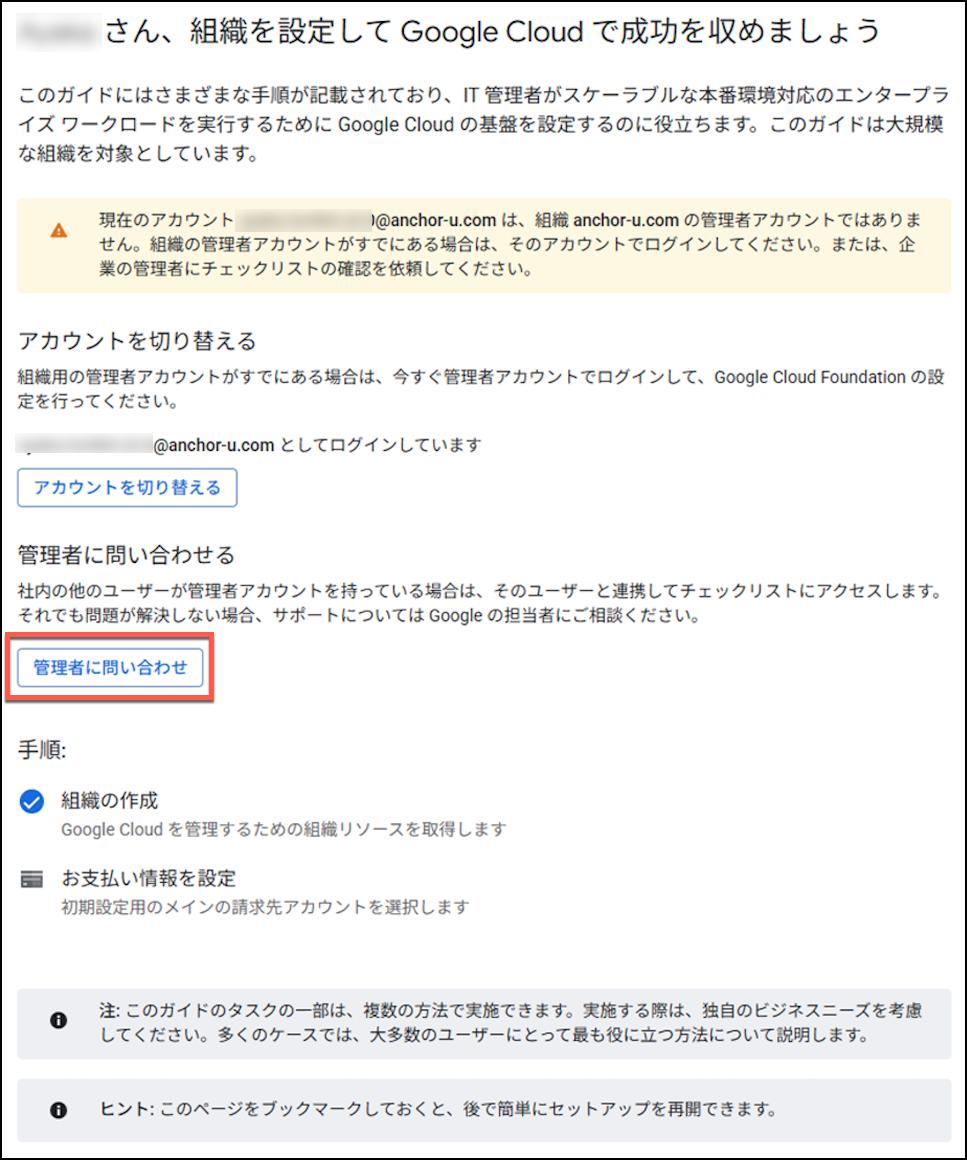
手順2:組織の作成
Google Cloudを初めてご利用の場合は、Google Cloud社のドキュメントのうち「組織リソースを作成、管理する」をご参照の上、組織を作成してください。
作成手順を簡単に整理すると・・・
- 組織の作成には、Google Workspace または Cloud Identity いずれかのアカウント登録が必要です。
- Google Workspace または Cloud Identity の管理者権限を持つアカウントが初めて Google Cloud Console にログインし表示される利用規約に同意すると、組織が自動的に作成されます。
- もし、Google Workspace または Cloud Identity Premium いずれの契約もない場合、無料で利用可能な Cloud Identity Free の登録を行なってください。
- なお、今回新たにGoogle Workspace または Cloud Identity の登録を行う場合、途中でドメイン認証を行う必要があり、DNSにレコード(TXTレコード または CNAMEレコード)の追加が求められます。当該作業を行うことができる権限を持たない場合、当該権限を有する管理者の方と連携して登録を進めてください。
Cloud Identityとは?
-
- Google Workspace から「Gmail や Drive などのアプリ」を除いた、ID管理・認証基盤のみを提供するサービスです。
- 無料版(Cloud Identity Free)と有料版(Cloud Identity Premium)があります。
手順3:プロジェクトの作成
以下のキャプチャの手順にて、今後GTI の問い合わせを管理するためのプロジェクトを作成します。
手順4:「テクニカルサポート編集者」ロールの割り当て
以下のキャプチャの手順にて、今後GTI の問い合わせを行う担当者のアカウントに、問合せを行う(サポートチケットを作成する)ことができるロールを割り当てます。
まず、IAMの管理ページへアクセスします。
- 管理ページに「GTI の問い合わせを行う担当者」のロールを付与する対象のアカウントがない場合は、以下のキャプチャの手順にて新たに対象のアカウントを追加しつつ、ロールの割り当てを行います。
- 管理ページに「GTI の問い合わせを行う担当者」のロールを付与する対象のアカウントが既にある場合は、以下のキャプチャの手順にて該当アカウントにロールの割り当てを行います。
手順5:包括サポートの有効化
リソースの管理画面などで組織IDを確認し、その組織IDを弊社担当者までご連絡ください。弊社からメーカーへGTI 向けの包括サポートの有効化を依頼します。(有効化には1-2営業日かかります。)
手順6:テストケースの提出
弊社へ組織IDをご連絡いただいた日から2営業日以上経ちましたら、すべてが正しく動作していることを確認するためにテストケースを提出することをお勧めします。「テクニカルサポート編集者」のロールを持つユーザーとして Google Cloud Console のサポートページにサインインし、テストサポートケースを作成したい GTI プロジェクトを選択の上、以下のキャプチャの手順にてテストケースを提出できます。
フォーム送信完了後、すべてが正しく機能していることを確認するために、アカウントに紐づくテストケース番号を弊社までご提供ください。メーカーにて正しくテストケースが作成されていることを確認できましたら、その旨をお知らせします。以上で完了です。
Google Cloud Support をご契約のお客様
Google Cloud製品全般のサポートを受けることができる 有償サポートパッケージ「Google Cloud Support」(スタンダードサポート・エンハンストサポート・プレミアムサポートのいずれか)をすでに契約している場合、GTI プロジェクトを作成し、ユーザーに必要なロールを割り当てることで、GTI サポートを受けることができます。
GTIプロジェクトの作成方法はこちらをご参照ください。
テストケースの提出
準備が整いましたら、すべてが正しく動作していることを確認するためにテストケースを提出することをお勧めします。テストケースの提出手順は、「Google Cloud Support をご契約でないお客様」と同じのため、上記の「手順6:テストケースの提出」をご確認ください。